- MPSigStubは、Microsoft Protection SignatureStubの略です。 これは実行可能ファイルであり、重要とは見なされないWindowsのコンポーネントです。
- このプロセスではCPU使用率が一時的に高くなるのは正常ですが、特定のウイルスはMPSigStub.exeという名前のふりをするため、マルウェアスキャンを強くお勧めします。
- 他の問題によってコンピュータが遅くなる場合は、 CPU使用率セクション それらに対処する方法についてもっと学ぶために。
- お勧めします Windows10修正ガイドハブ これは、Windows10コンポーネントの一般的な問題を解決するためのすべての関連ガイドを収集します。

このソフトウェアは、ドライバーの稼働を維持するため、一般的なコンピューターエラーやハードウェア障害からユーザーを保護します。 3つの簡単なステップで今すぐすべてのドライバーをチェックしてください:
- DriverFixをダウンロード (検証済みのダウンロードファイル)。
- クリック スキャン開始 問題のあるすべてのドライバーを見つけます。
- クリック ドライバーの更新 新しいバージョンを入手し、システムの誤動作を回避します。
- DriverFixはによってダウンロードされました 0 今月の読者。
多くのユーザーは、MPSigStubという名前のPC上の異常なファイルに気づきました。 多くの人がこのファイルの目的について懸念していますが、今日の記事では、MPSigStubとは何か、およびそれを削除する方法について説明します。
MPSigStubがランダムなフォルダに表示されるのはなぜですか?どうすれば削除できますか?
MPSigStubとは何ですか?
MPSigStub.exeは、ダウンロードしたWindowsUpdateを抽出する役割を持つ実行可能ファイルです。 このファイルはWindowsDefenderにも関連付けられているため、このファイルは完全に安全であり、悪意のあるものではないと言っても過言ではありません。
このファイルの複数のコピーがPCのいくつかのランダムなフォルダにある場合があり、それはほとんどの場合完全に正常であることに注意してください。
MPSigStubの高いCPU使用率を修正するにはどうすればよいですか?
1. WindowsUpdateが完了するのを待つ

- Windowsが更新プログラムをインストールまたはダウンロードしている場合は、必ずプロセスを終了してください。
- 更新プロセスが完了すると、MPSigStub.exeのCPU使用率が低下するはずです。
Windows UpdateはCPU使用率が高くなりますか? この簡単なガイドでそれを修正してください!
2. マルウェアスキャンを実行する

- 信頼できるウイルス対策ソフトウェアでPCをスキャンします。
- マルウェアを見つけた場合は、必ず削除してください。
100%の保護を提供する、高速で信頼性の高いアンチウイルスをお探しの場合は、ぜひお試しください。 Bitdefender.
Bitdefenderは長年にわたって非常に高い評価を得ており、それを維持するのに役立つ優れた製品を作成しています。 その顧客サービスも素晴らしいです。
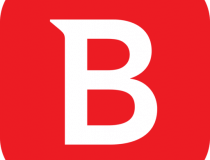
Bitdefender
MPSigStub.exeなどの正当なプロセスまたはファイルを装ったマルウェアを識別する軽量のウイルス対策ソリューション
ダウンロード中
PCからMPSigStubを削除するにはどうすればよいですか?
1. 管理者としてファイルエクスプローラーを実行する
- 押す Windowsキー+ S と入力します ファイルエクスプローラー.
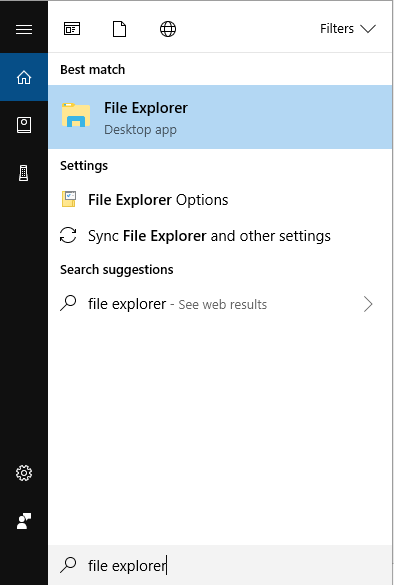
- 右クリック ファイルエクスプローラー 結果のリストから選択します 管理者として実行.
- それを行った後、 MPSigStub.EXE またはそのフォルダを削除します。
2. コマンドプロンプトを使用する
- 押す Windowsキー+ X と選択します コマンドプロンプト(管理者) または PowerShell(管理者) メニューから。

- いつ コマンド・プロンプト 開始し、ディレクトリに移動します MPSigStub。EXE 位置しています。 あなたはを使用してそれを行う必要があります cd コマンド。
- を保持するディレクトリに入ると MPSigStub.exe、タイプ デルMPSigStub.exe を押して 入る それを削除します。
- または、を実行してフォルダ全体を削除することもできます rmdir フォルダ名 コマンド。 ファイルがに保存されている場合は、このコマンドを使用しないでください。 System32 ディレクトリ。
この記事がお役に立てば幸いです。また、MPSigStubが実際にどのように機能し、PCから削除する方法についても理解していただければ幸いです。
提示されたソリューションと情報は、次の場合にも役立ちます。
- ランダムフォルダ内のmpsigstub –プロセスはWindows Updateに関連しているため、一時的なランダムフォルダーが作成され、そこにファイルが見つかるのは正常です。
mpsigstubウイルス –前述のように、既存のマルウェアの中にはこの名前を借用しているものがあります。 クイックスキャンを実行して、脅威があるかどうかを確認します。
mpsigstub avast –アバスト、および他の多くのウイルス対策プログラムは、この名前のマルウェアを検出できます。
よくある質問
MPSigStub.exeは、ダウンロードしたWindowsUpdateを抽出する役割を持つ実行可能ファイルです。
MPSigStubは、オペレーティングシステムのソフトウェアコンポーネントです。 Windows Updateに新しいバージョンのファイルが含まれると、自動的に更新されます。
通常、ファイルはC:WindowsSystem32フォルダーのどこかにあります。 Cのフォルダにある場合:実行することを強くお勧めします マルウェアスキャン.
検索を実行してファイルを見つけたら、ファイルを削除し、管理者のクレデンシャルを入力するだけで、この操作を実行できます。
これはWindowsオペレーティングシステムの一部であり、その名前はMicrosoft Protection SignatureStubに由来しています。 ただし、mpsigstub.exeとして自分自身をマスクする特定のウイルスがあるため、 ファイルをスキャンします それが合法であることを確認するために。
![IntelTechnologyAccessService.exeの高いCPU使用率を修正[エキスパートのヒント]](/f/3e0d68c1b50f7aed474f977af8b82a18.jpg?width=300&height=460)

![Windows 10のYourPhone.exeプロセスとは何ですか? [説明]](/f/4668396ed875f1083c4e61ed75e08674.jpg?width=300&height=460)